Réparer l'application de messagerie Android ne fonctionne pas
Divers / / November 28, 2021
Il fut un temps où les gens communiquaient par des signes, des peintures, des pigeons, des lettres, des télégrammes et des cartes postales. Cela prenait beaucoup de temps et ils devaient attendre très longtemps pour recevoir des messages. À l'ère moderne de la technologie, chaque information à transmettre peut être communiquée instantanément à des personnes à l'autre bout du monde. L'application de messagerie Android est en temps réel et polyvalente. Mais, si vous rencontrez un problème de non fonctionnement de l'application de messagerie Android, cela peut être assez ennuyeux et irritant. Aujourd'hui, nous allons corriger l'erreur de message non téléchargé ou non envoyé sur l'application de messagerie par défaut sur les smartphones Android. Alors, continuez à lire!
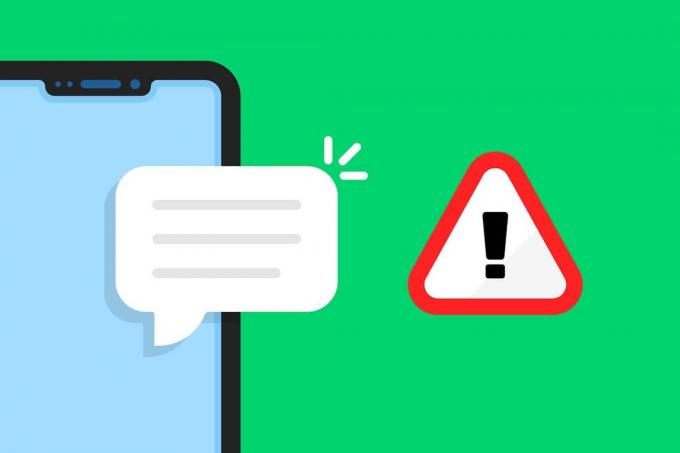
Contenu
- Comment réparer l'application de messagerie Android qui ne fonctionne pas
- Fonctionnalités de l'application de messagerie Android
- Méthode 1: Mettre à jour l'application Messages.
- Méthode 2: Videz le cache de l'application.
- Méthode 3: essuyez la partition de cache en mode de récupération.
- Méthode 4: effectuer une réinitialisation d'usine
- Méthode 5: Contacter le centre de service
Comment réparer l'application de messagerie Android qui ne fonctionne pas
SMS ou service média court est un service de messagerie instantanée de 160 caractères personnalisable selon vos besoins. Plus important encore, il est accessible sans connexion Internet. Dans le monde, près de 47 % des personnes possèdent un téléphone portable, dont 50 % l'utilisent uniquement pour passer des appels et envoyer des SMS. Selon une étude, les messages instantanés sont plus utilisés que les applications comme WhatsApp ou Telegram en France, en Belgique, au Royaume-Uni, en Russie, aux États-Unis, au Canada et en Australie. Un e-mail peut se retrouver dans la corbeille sans être ouvert, et une publication Facebook peut être ignorée avec un parchemin de base. Mais, les statistiques indiquent que les SMS sont ouverts 98% du temps.
Fonctionnalités de l'application de messagerie Android
- Messagerie en temps réel: Une fois transporté, le SMS est envoyé instantanément et s'ouvre dans les trois minutes suivant le transport. Ces chiffres positionnent le SMS comme un canal publicitaire constant.
- Pas besoin d'internet: Les SMS atteignent le destinataire où qu'il se trouve sans avoir recours à une association Web. Les Etude SMS Advantage par SAP déclare que 64% des clients acceptent que les SMS améliorent leur expérience utilisateur-client.
- Adaptabilité: Vous pouvez créer et exécuter un plan de marketing SMS couvrant l'ensemble du cycle de vie du client.
- Personnalisable: Vous pouvez modifier le SMS en fonction de l'activité, des intérêts et des données personnelles de chaque contact.
- Complètement détectable: La détectabilité de la connexion par SMS est un outil essentiel pour découvrir qui a exploité la connexion et à quelle fréquence ils ont répété l'activité.
- Extensible: Les pages de destination conçues par des experts pour les téléphones portables avec une URL abrégée intégrée dans le SMS étendent votre portée et votre visibilité.
- Messages programmés: Vous pouvez programmer pour choisir un jour et une heure où vos destinataires recevront automatiquement vos messages. Ou, vous pouvez configurer Ne pas déranger horaire pour éviter les heures de livraison impaires. De plus, vous pouvez suspendre et reprendre l'envoi et la réception de messages comme vous le souhaitez.
Il est assez courant que les utilisateurs d'Android soient confrontés à des problèmes de non-fonctionnement de l'application de messagerie. ainsi, Google prend en charge une page dédiée à Résoudre les problèmes d'envoi, de réception ou de connexion à l'application Messages.
Noter: Étant donné que les smartphones n'ont pas la même option de paramètres et qu'ils varient d'un fabricant à l'autre, assurez-vous donc des paramètres corrects avant de les modifier.
Méthode 1: Mettre à jour l'application Messages
Comme indiqué précédemment, les applications obsolètes ne seront pas compatibles avec la nouvelle version du système d'exploitation Android. Ainsi, il est recommandé de garder toutes les applications à jour. Voici comment réparer l'application de messagerie Android qui ne fonctionne pas correctement :
1. Localisez et appuyez sur le Google Jouer au magasin icône pour le lancer.
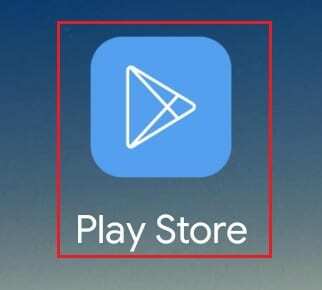
2. Rechercher le messages app, comme indiqué.
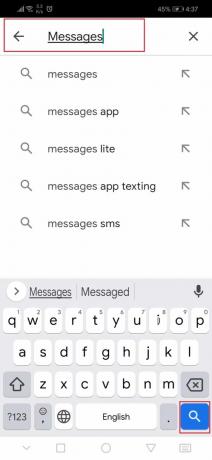
3A. Si vous utilisez la version la plus récente de cette application, vous obtiendrez ces options: Ouvert & Désinstaller, comme visible ci-dessous.

3B. Si vous n'exécutez pas la dernière version, vous aurez la possibilité de Mettre à jour ça aussi. Appuyez sur Mettre à jour, comme indiqué.
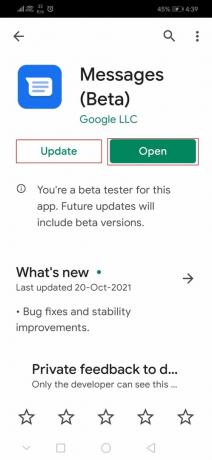
Lire aussi: Comment accéder aux messages vocaux sur un téléphone Android
Méthode 2: Effacer le cache de l'application
Parfois, vous remarquez qu'un message n'est pas téléchargé pour une raison quelconque. Il affiche des erreurs comme Le message reçu ne se télécharge pas, Impossible de télécharger le message, Téléchargement, Message expiré ou non disponible,ou Message non téléchargé.Cette notification dépend de la version Android et peut varier en conséquence. Pas de soucis! Vous pouvez toujours lire vos messages en suivant les étapes indiquées :
1. Appuyez sur Tiroir d'applications dans Écran d'accueil puis appuyez sur Icône Paramètres.
2. Aller à applications paramètres et appuyez dessus.

3. Ici, appuyez sur applications pour ouvrir la liste de toutes les applications.

4. Rechercher messages et appuyez dessus, comme illustré ci-dessous.

5. Ensuite, appuyez sur Espace de rangement.

6. Robinet Vider le cache bouton pour supprimer les fichiers et les données mis en cache.
7. Maintenant, ouvrez le messages l'application à nouveau et essayez de télécharger le message car le problème de l'application de messagerie Android ne fonctionne pas doit être résolu.
Méthode 3: essuyez la partition de cache en mode de récupération
Alternativement, tous les fichiers de cache présents dans l'appareil peuvent être complètement supprimés à l'aide d'une option appelée Wipe Cache Partition in the Android Recovery Mode, comme suit :
1. Éteindre votre appareil.
2. Appuyez et maintenez Alimentation + Accueil + Augmenter le volumeboutons à la fois. Cela redémarre l'appareil dans Mode de récupération.
3. Ici, sélectionnez Effacer la partition de cache option.
Noter: Utilisation Boutons de volume pour parcourir les options disponibles à l'écran. Utilisez le Bouton d'alimentation pour sélectionner l'option souhaitée.
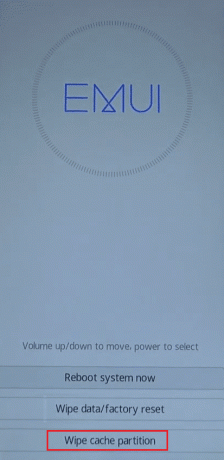
4. Sélectionner Oui sur l'écran suivant pour le confirmer.
Lire aussi :Comment définir une sonnerie de message texte sur Android
Méthode 4: effectuer une réinitialisation d'usine
La réinitialisation d'usine est généralement effectuée en dernier recours. Dans ce cas, cela résoudra le problème de non fonctionnement de l'application de messagerie Android. Assurez-vous de sauvegarder tous les fichiers avant de procéder à une réinitialisation.
Option 1: via le mode de récupération
Suivez les étapes mentionnées ci-dessous pour effectuer une réinitialisation d'usine de votre téléphone à l'aide du mode de récupération Android :
1. Éteindre votre appareil.
2. Appuyez et maintenez le Augmenter le volume + Boutons d'alimentation simultanément jusqu'à ce que le Mode de récupération EMUI l'écran apparaît.
Noter: Utilisez le Baisser le volume bouton pour naviguer vers Mode de récupération options et appuyez sur la Puissance touche pour le confirmer.
3. Ici, choisissez le Effacer les données / réinitialisation d'usine option.
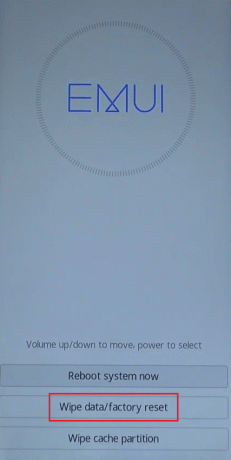
4. Taper Oui et appuyez sur le Effacer les données / réinitialisation d'usine possibilité de le confirmer.
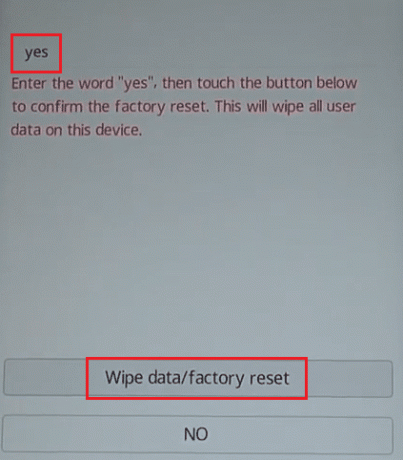
5. Attendez que le processus de réinitialisation d'usine soit terminé. Mode de récupération EMUI réapparaîtra une fois la réinitialisation d'usine terminée.
6. Maintenant, appuyez sur Redémarrer le système maintenant pour redémarrer votre appareil.
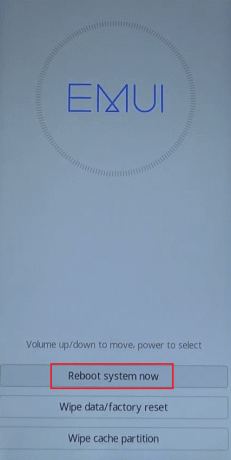
Option 2: via les paramètres de l'appareil
1. Trouvez et appuyez sur le Paramètres icône.

2. Ici, appuyez sur le Système option de paramètres, comme indiqué.

3. Appuyez sur Réinitialiser.
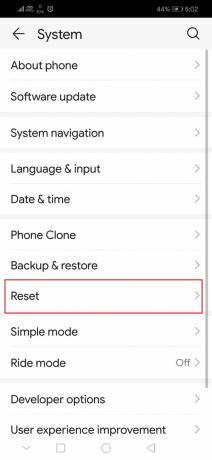
4. Ensuite, appuyez sur Réinitialiser le téléphone.
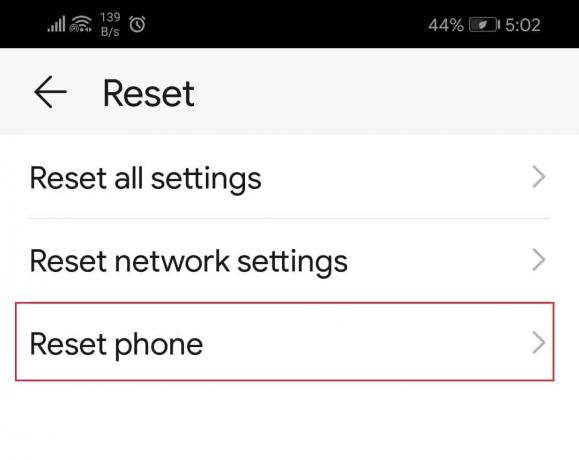
5. Enfin, appuyez sur RÉINITIALISER LE TÉLÉPHONE pour confirmer la réinitialisation des données d'usine de votre téléphone Android.

Méthode 5: Contacter le centre de service
Si tout le reste échoue, contactez le centre de service agréé pour obtenir de l'aide. Vous pouvez faire remplacer votre appareil, s'il est encore sous garantie ou réparé, en fonction de ses conditions d'utilisation.
Conseillé:
- Réparer l'erreur d'écran bleu de Windows 10
- Correction d'une erreur d'authentification Wi-Fi Android
- Comment déplacer des applications vers une carte SD sur Android
- Correctif Malheureusement, le service IMS s'est arrêté
Dans cet article, vous avez découvert le fonctionnalités de l'application Messages et comment réparer l'application de messagerie Android ne fonctionne pas problème. Si vous avez des questions ou des suggestions, n'hésitez pas à nous contacter dans la section commentaires!



